visio怎麼導入word 如何將visio圖導入word
對於visio怎麼導入word這個問題應該很多朋友都很感興趣,看到很多小夥伴最近都在問visio怎麼導入word顯示不出來或者怎麼顯示不全,昨天我去看瞭一些相關的資料,我感覺我用的這個方法比較方便簡單,能夠有效解決大傢這個問題,感興趣的朋友快跟著小編來瞭解下吧。


visio免費版
visio免費版是一款十分好用的優秀流程圖繪制軟件,此版本是中文免費版,軟件中全部都是有中文的提示的,用戶們在使用的過程中不用擔心會有看不懂的情況出現。在這款軟件中還有很多的流程圖模型,用戶們全部都是可以進行選擇使用的,幫助你輕松制作流程圖,喜歡的朋友快來下載吧。
visio怎麼導入word
1、打開visio軟件,選擇需要繪制的圖像形狀(如圖所示)。
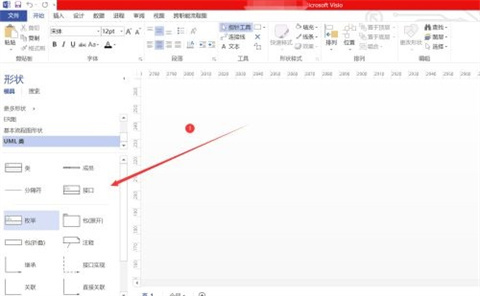
2、在visio中繪制需要的圖形形狀,這裡以繪制UML類圖為例(如圖所示)。
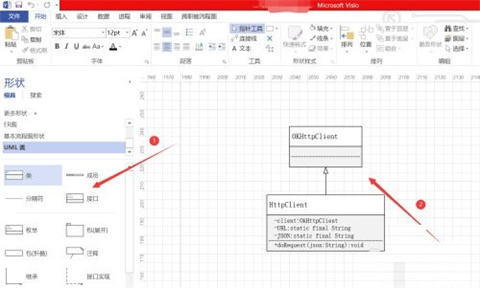
3、圖形繪制完成後,拖動鼠標,繪制圖形區域,並使用快捷鍵ctrl+c復制區域(如圖所示)。
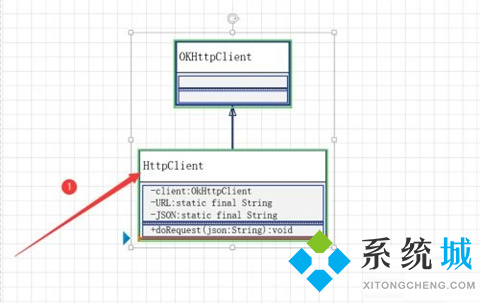
4、打開word軟件,打開需要進行操作的word文檔(如圖所示)。
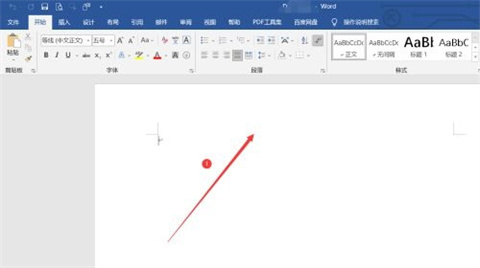
5、點擊word文檔,使用快捷鍵ctrl+v粘貼復制的圖形,操作完成後,word文檔中即可出現繪制好的visio圖形(如圖所示)。
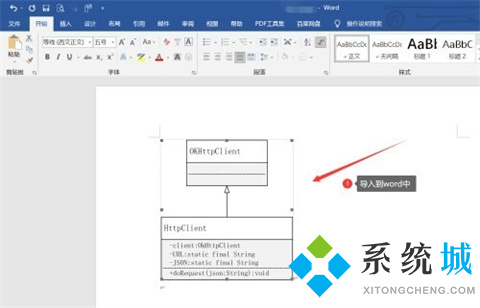
總結:
1、打開visio軟件,選擇需要繪制的圖像形狀(如圖所示)。
2、在visio中繪制需要的圖形形狀,這裡以繪制UML類圖為例(如圖所示)。
3、圖形繪制完成後,拖動鼠標,繪制圖形區域,並使用快捷鍵ctrl+c復制區域(如圖所示)。
4、打開word軟件,打開需要進行操作的word文檔(如圖所示)。
5、點擊word文檔,使用快捷鍵ctrl+v粘貼復制的圖形,操作完成後,word文檔中即可出現繪制好的visio圖形(如圖所示)。
以上的全部內容就是系統城為大傢提供的visio怎麼導入word的具體操作方法介紹啦~希望對大傢有幫助,還有更多相關內容敬請關註本站,系統城感謝您的閱讀!
推薦閱讀:
- visio2016永久激活密鑰 visio2016專業版激活碼 正版visio2016零售版產品密鑰
- visio怎麼畫箭頭 visio的箭頭在哪裡
- visio流程圖怎麼畫 如何用visio畫流程圖
- 筆記本電腦常見快捷鍵介紹
- word刪除頑固空白頁的快捷鍵 怎麼刪掉word空白頁